6 เคล็ดลับในการแก้ไข Siri ไม่ทำงานบน Apple Watch
Siri ซึ่งเป็นผู้ช่วยเสียงของ Apple สามารถใช้งานได้กับอุปกรณ์ Apple เกือบทั้งหมด รวมถึง Apple Watch อย่างไรก็ตาม Siri ไม่ได้สมบูรณ์แบบ และมีบางกรณีที่ Siri อาจไม่ทำงานหรือไม่ตอบสนองต่อการป้อนข้อมูลด้วยเสียงของคุณในขณะที่ใช้ Apple Watch
สาเหตุหนึ่งที่เป็นไปได้ที่ทำให้ Siri ไม่ตอบสนองอาจเป็นเพราะวัตถุแปลกปลอมกีดขวางไมโครโฟนในตัวของอุปกรณ์ การตั้งค่า Siri ไม่ถูกต้อง การหยุดชะงักของเครือข่ายชั่วคราวที่ส่งผลต่อความพร้อมใช้งานของเซิร์ฟเวอร์ หรือปัญหาทางเทคนิคภายในแอปพลิเคชัน เพื่อแก้ไขปัญหานี้ คุณอาจลองทำตามขั้นตอนการแก้ปัญหาต่อไปนี้ซึ่งออกแบบมาเพื่อแก้ไขการทำงานผิดปกติของฟังก์ชัน Siri บน Apple Watch โดยเฉพาะ
ตรวจสอบการตั้งค่าของ Siri
ในบางกรณี ปัญหาอาจเกิดจากการที่ Siri ไม่ได้ได้รับการกำหนดค่าให้จดจำคำสั่งเสียงบน Apple Watch ของคุณ ดังนั้นจึงควรตรวจสอบการตั้งค่า Siri ของอุปกรณ์ของคุณเพื่อเป็นจุดเริ่มต้นในการแก้ไขปัญหา
หากต้องการเปิดใช้งานฟังก์ชัน"หวัดดี Siri"บน Apple Watch ของคุณ โปรดทำตามขั้นตอนเหล่านี้:1. กด Digital Crown บน Apple Watch ของคุณเพื่อเข้าถึงหน้าจอโฮม2. นำทางไปยังแอปพลิเคชันการตั้งค่าโดยค้นหาและเปิดจากหน้าจอหลัก3. เลื่อนลงไปภายในแอปพลิเคชันการตั้งค่าจนกว่าคุณจะพบตัวเลือก “Siri”4. สลับคุณสมบัติ “ฟังหวัดดี Siri” เพื่อเปิดใช้งาน หากเปิดใช้งานแล้ว ไม่จำเป็นต้องดำเนินการใดๆ เพิ่มเติม
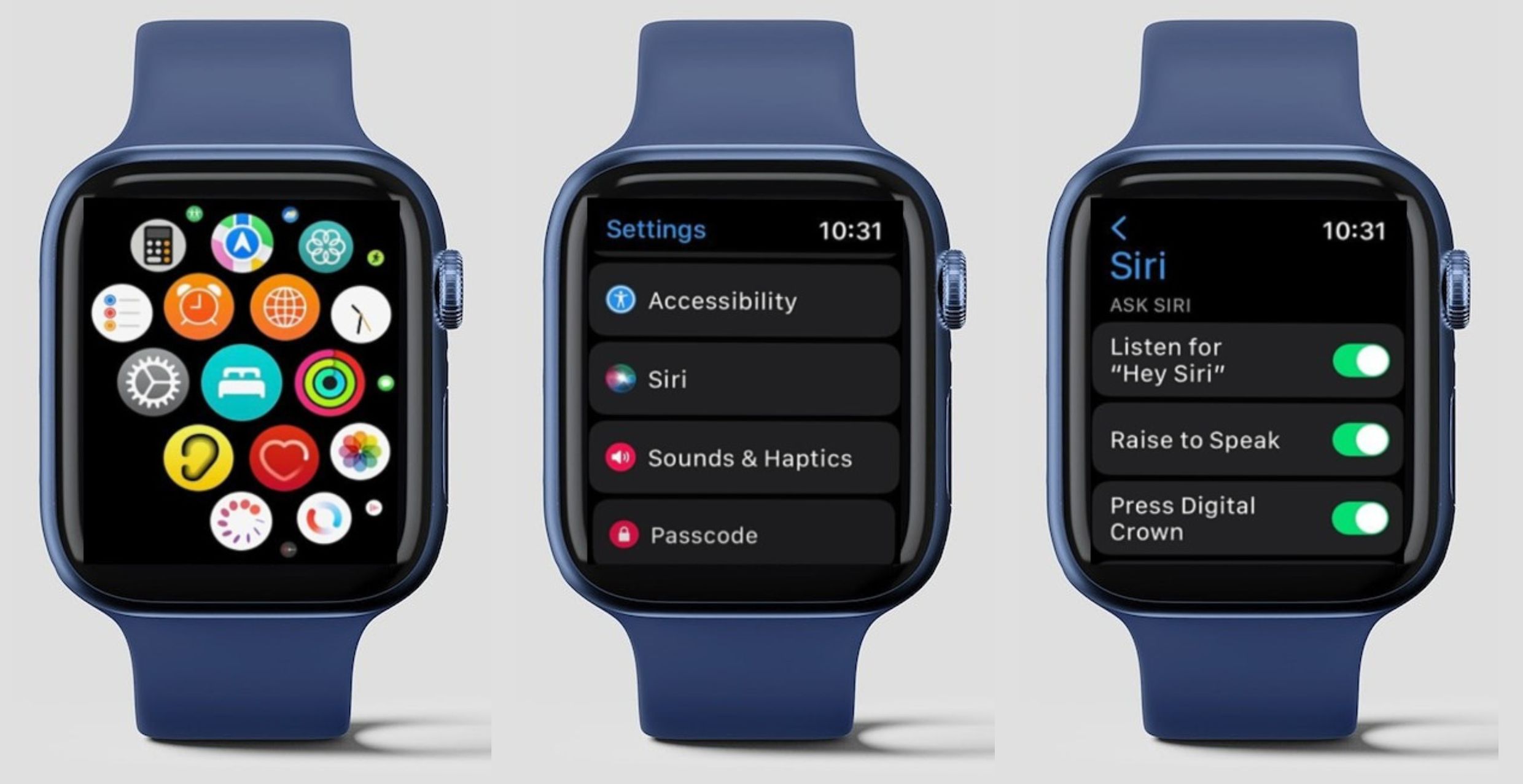
ตรวจสอบการเชื่อมต่ออินเทอร์เน็ตของคุณ
แม้ว่าคุณสมบัติบางอย่างของ Apple Watch จะทำงานได้อย่างอิสระจากการเชื่อมต่ออินเทอร์เน็ต แต่การใช้งาน Siri ขึ้นอยู่กับเครือข่าย Wi-Fi ที่แข็งแกร่งหรือสัญญาณเซลลูลาร์ที่เชื่อถือได้ เป็นไปได้ว่าปัญหาใดๆ ที่เกิดขึ้นกับ Siri อาจเป็นผลมาจากการเชื่อมต่อที่ไม่เสถียรหรือไม่มีอยู่จริง
ในการกำหนดค่ามาตรฐาน Apple Watch ได้รับการออกแบบมาเพื่อประหยัดพลังงานโดยใช้การเชื่อมต่อไร้สายจาก iPhone ในบริเวณใกล้เคียง อย่างไรก็ตาม ในกรณีที่ iPhone อยู่นอกระยะ อุปกรณ์สามารถสร้างการเชื่อมต่อกับเครือข่าย Wi-Fi หรือเครือข่ายเซลลูลาร์ที่เข้ากันได้
เพื่อรักษาการเชื่อมต่อไร้สายที่ดีที่สุดกับ iPhone ของคุณผ่าน Apple Watch ขอแนะนำให้เก็บอุปกรณ์ทั้งสองไว้ใกล้กัน และตรวจสอบให้แน่ใจว่าทั้งคู่เชื่อมต่อกับเครือข่าย Wi-Fi ที่เสถียร หากคุณประสบปัญหาใดๆ เกี่ยวกับความแรงของสัญญาณของอุปกรณ์ใดอุปกรณ์หนึ่ง ให้ลองรีเซ็ตเราเตอร์ของคุณหรือเปลี่ยนตำแหน่งให้สัมพันธ์กัน
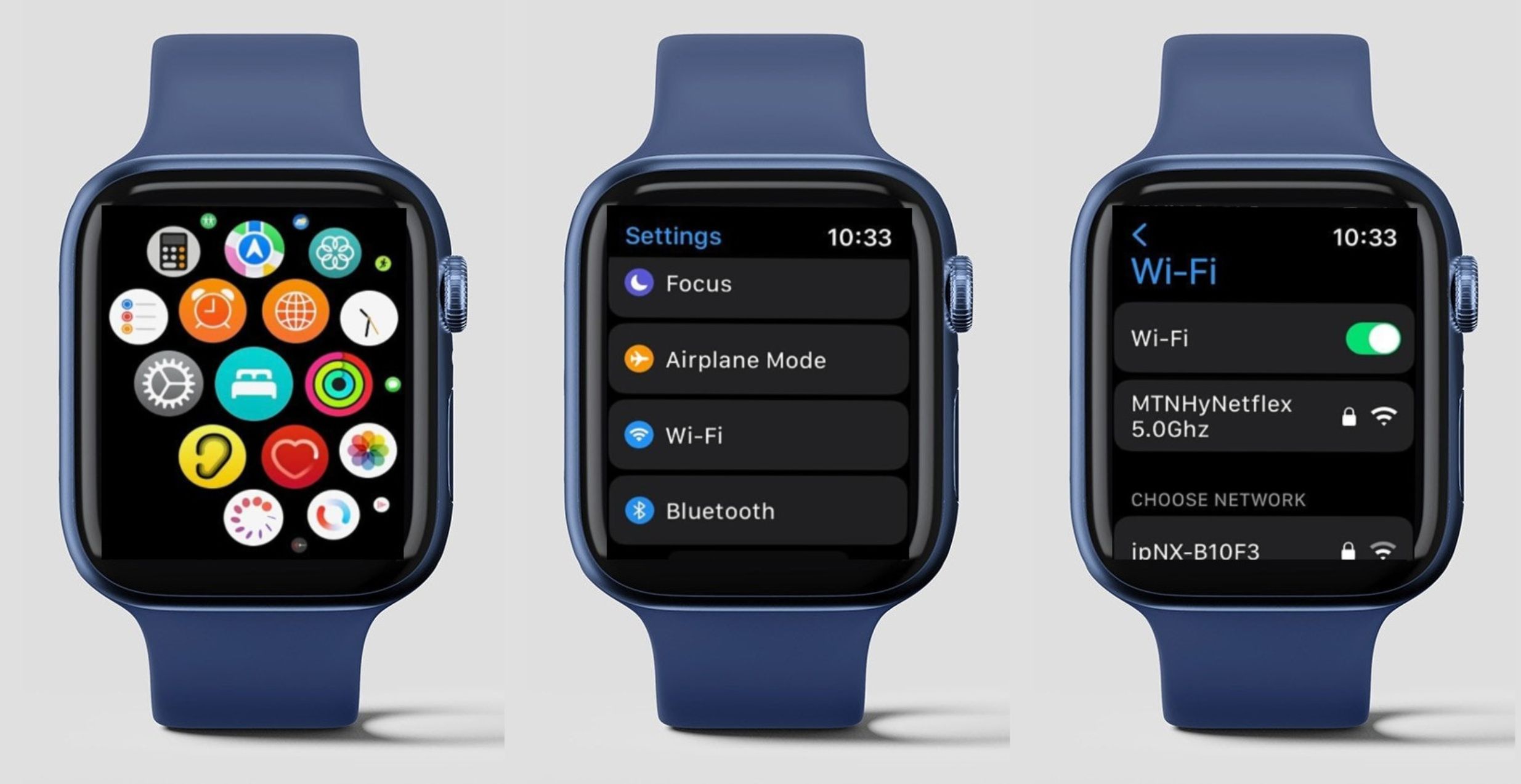
รีสตาร์ท Apple Watch ของคุณ
การรีสตาร์ทอุปกรณ์ของคุณอาจเป็นวิธีที่มีประสิทธิภาพในการแก้ไขปัญหาที่อาจเกิดขึ้นกับเทคโนโลยีอุปกรณ์สวมใส่ของคุณ อย่างไรก็ตาม เนื่องจากอุปกรณ์สวมใส่จำนวนมากไม่มีฟังก์ชันการรีสตาร์ทในตัว เช่น Apple Watch จึงต้องใช้วิธีอื่นในการแก้ไขปัญหาใดๆ ในกรณีนี้ การปิดนาฬิกาแล้วเปิดใหม่อีกครั้งสามารถช่วยรีเฟรชระบบและอาจบรรเทาปัญหาใดๆ ที่อาจเกิดขึ้นได้
หากต้องการเริ่มขั้นตอนการปิดเครื่องบน iPhone หรือ iPad โปรดทำตามขั้นตอนเหล่านี้:1. กดและรักษาการสัมผัสด้วยปุ่มด้านข้างเป็นเวลาหลายวินาทีจนกระทั่งแถบเลื่อนปิดเครื่องสีแดงปรากฏขึ้นที่มุมขวาบนของจอแสดงผล2. เมื่อคุณสังเกตเห็นตัวบ่งชี้นี้ ให้ดำเนินการต่อโดยเลื่อนแถบเลื่อนปิดเครื่องไปทางขวาเพื่อปิดใช้งานอุปกรณ์โดยสมบูรณ์ โปรดรอสักครู่หลังจากปิดเครื่องก่อนดำเนินการต่อในขั้นตอนที่ 3.3 หลังจากช่วงเวลาที่กล่าวไปแล้ว ให้ออกแรงกดบนปุ่มด้านข้างอีกครั้ง รักษาการติดต่ออย่างสม่ำเสมอจนกว่าโลโก้ Apple ที่รู้จักกันดีจะปรากฏขึ้น ซึ่งเป็นสัญญาณว่ากระบวนการรีสตาร์ทสำเร็จ
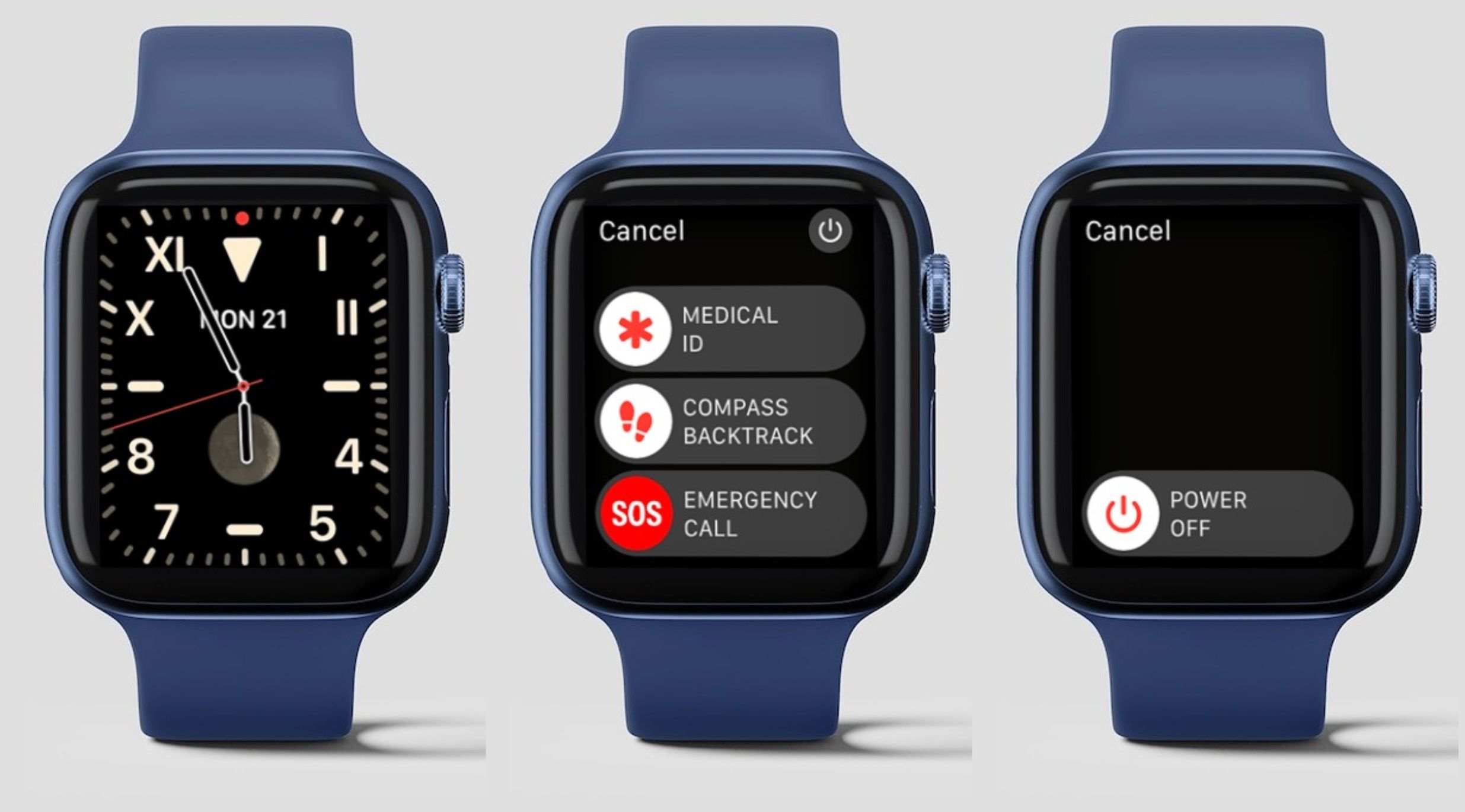
อัปเดต watchOS
ในบางกรณี ความผิดปกติทางเทคนิคภายในแอปพลิเคชั่น Siri อาจขัดขวางการทำงานที่เหมาะสม อย่างไรก็ตาม เป็นที่น่าสังเกตว่า Apple ออกการอัพเกรดระบบสำหรับ Apple Watch เป็นประจำ เพื่อแก้ไขความคลาดเคลื่อนของโปรแกรมที่ระบุและรับประกันประสิทธิภาพสูงสุด ดังนั้น เพียงใช้การอัปเดตตามระยะเวลาเหล่านี้ ผู้ใช้สามารถแก้ไขปัญหาใดๆ ที่เกี่ยวข้องกับฟังก์ชันการทำงานของ Siri ได้อย่างมีประสิทธิภาพ
หากต้องการอัปเกรดซอฟต์แวร์บน Apple Watch ของคุณ โปรดไปที่"การตั้งค่า"->“ทั่วไป”->“การอัปเดตซอฟต์แวร์"และดำเนินการดาวน์โหลด watchOS เวอร์ชันล่าสุดต่อไป ขอแนะนำอย่างยิ่งให้คุณรักษาสัญญาณ Wi-Fi ที่เชื่อถือได้ และตรวจสอบให้แน่ใจว่าระดับแบตเตอรี่ของอุปกรณ์ของคุณเพียงพอหรือเชื่อมต่อกับแหล่งพลังงานเพื่อประสิทธิภาพสูงสุดในระหว่างกระบวนการอัปเดต
ตรวจสอบไมโครโฟนของคุณ
Siri ขึ้นอยู่กับไมโครโฟนที่รวมอยู่ใน Apple Watch ซึ่งตั้งอยู่ระหว่าง Digital Crown และปุ่มด้านข้างเพื่อบันทึกการป้อนข้อมูลด้วยเสียง ด้วยเหตุนี้ อุปสรรคใดๆ ที่ขัดขวางการทำงานของไมโครโฟนนี้อาจส่งผลเสียต่อประสิทธิภาพโดยรวมของ Siri
ในการใช้งานเป็นเวลานาน เศษที่สะสม เช่น ฝุ่นและสารตกค้างอาจขัดขวางการส่งสัญญาณเสียงโดยกีดขวางทางเดินภายในส่วนประกอบของไมโครโฟนของคุณ เพื่อแก้ไขปัญหานี้ ให้ใช้ผ้าที่นุ่ม ไม่เสียดสี และชุบน้ำหมาดๆ โดยไม่มีขุยหรือเส้นใย ซึ่งอาจทำให้สถานการณ์ยุ่งยากยิ่งขึ้น เพื่อขจัดสิ่งกีดขวางใดๆ ที่ส่งผลต่อการทำงานของไมโครโฟนของคุณอย่างละเอียดอ่อน
เพิ่มระดับเสียงของ Siri
ในกรณีที่ได้รับการยืนยันว่า Siri ได้ลงทะเบียนคำสั่งด้วยวาจาของคุณแล้ว แต่คุณไม่เข้าใจการตอบกลับ คำอธิบายที่เป็นไปได้อาจเป็นเพราะเอาต์พุตเสียงของ Siri ถูกตั้งค่าไว้ที่ระดับต่ำจนไม่ได้ยิน อย่างไรก็ตาม การแก้ไขปัญหานี้ไม่ควรก่อให้เกิดความยุ่งยากแต่อย่างใด
เพื่อขยายการได้ยินของ Siri อาจสั่งให้ Siri ปรับระดับเดซิเบลได้อย่างง่ายดายโดยพูดว่า"Siri ยกระดับเสียงสะท้อนของคุณ"หรือ"Siri ลดการฉายภาพของคุณ”
หรือไปที่ “การตั้งค่า” > “Siri และการค้นหา” > “การตอบสนองของ Siri” > “ระดับเสียง” จากนั้นใช้ไอคอน “ระดับเสียง” ที่อยู่ทางด้านขวาเพื่อขยายเอาต์พุตเสียง
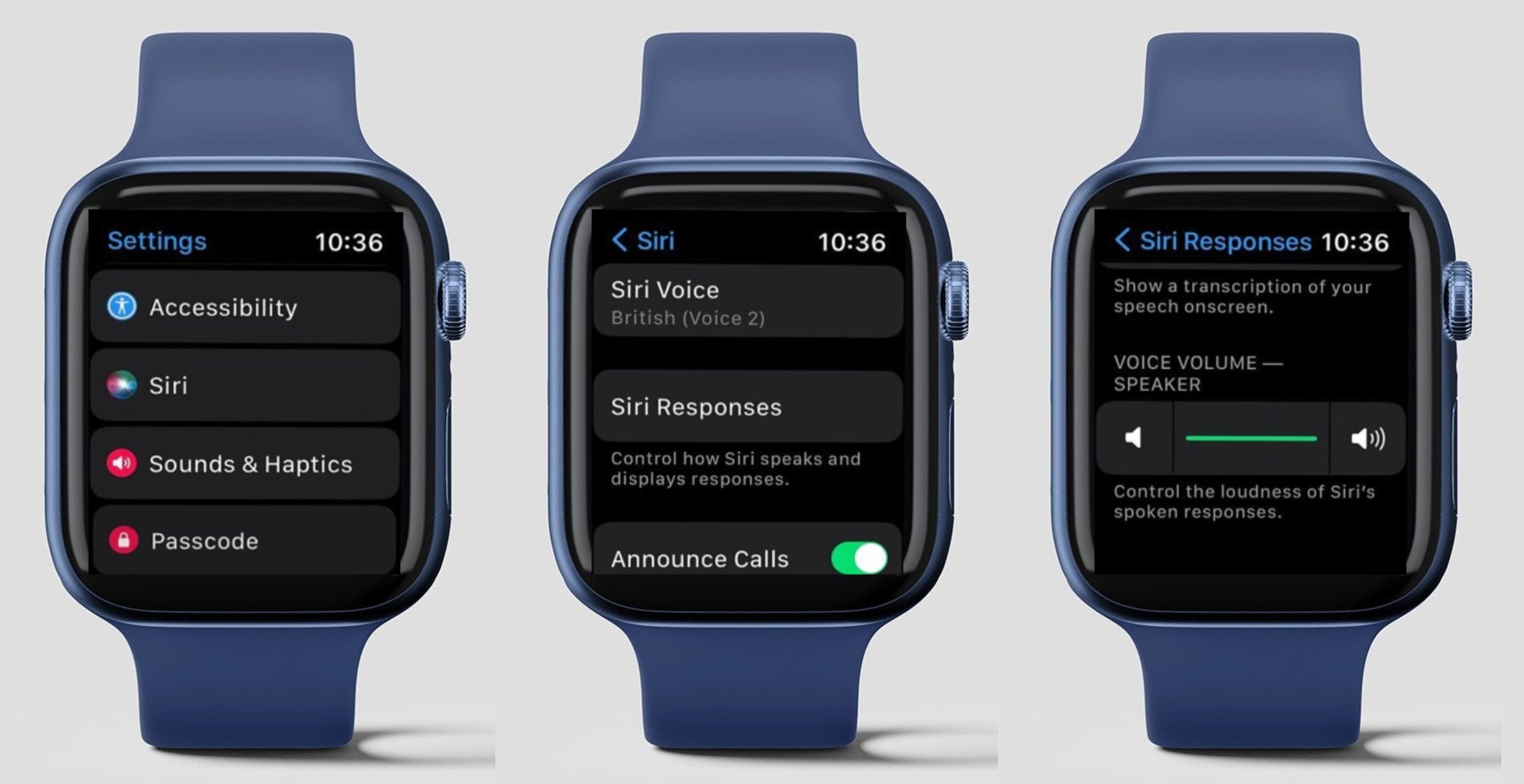
เปิดใช้งาน Siri บน Apple Watch ของคุณโดยไม่มีปัญหา
การใช้ความสามารถของ Apple Watch ผ่านคำสั่งเสียงของ Siri จะช่วยเพิ่มความสะดวกสบายให้กับประสบการณ์ของคุณได้อย่างมาก อย่างไรก็ตาม หากคุณใช้มาตรการแก้ไขปัญหาทั้งหมดจนหมดและยังคงไม่สามารถเปิดใช้งาน Siri บนอุปกรณ์ข้อมือของคุณได้ ขอแนะนำให้ขอความช่วยเหลือจากบริการสนับสนุนของ Apple หรือไปที่ร้านค้าปลีก Apple ที่ได้รับอนุญาตเพื่อรับความช่วยเหลือทางเทคนิคเฉพาะบุคคล